VAMeter使用教程
1.功能布局

- 1.顶部USB接口: VAMeter设备供电,MSC模式导出数据,固件烧录更新
- 2.右侧USB接口:测量电源输出接口
- 3.左侧USB接口:测量电源输入接口
- 4.右侧按键: 顺序切换菜单选项, 长按返回上一级。
- 5.左侧复位开关:整机复位
- 6.旋转编码器开关(左, 右, 中间按键): 左右切换菜单选项, 中间按键确认。
- 7.隔离电源切换开关
隔离电源切换开关使用说明:
VAMeter的旋转编码器开关下方提供了一个隔离电源切换开关。当开关切至(5V MIX)则左侧的输入电源将同时用于整机设备供电,当开关切至(5V ISO)则左侧的输入电源仅用于待测负载供电,此状态下整机需要额外供电才能启动。
PD供电注意事项:
VAMeter测量电源输入端的CC1,CC2引脚直连至电源输出端,在对PD供电设备进行供电测量时,若出现无法正常供电的情况,请尝试翻转USB接口重试。请确保两侧使用的数据线均为支持PD快充,确保CC1,CC2能正确握手。
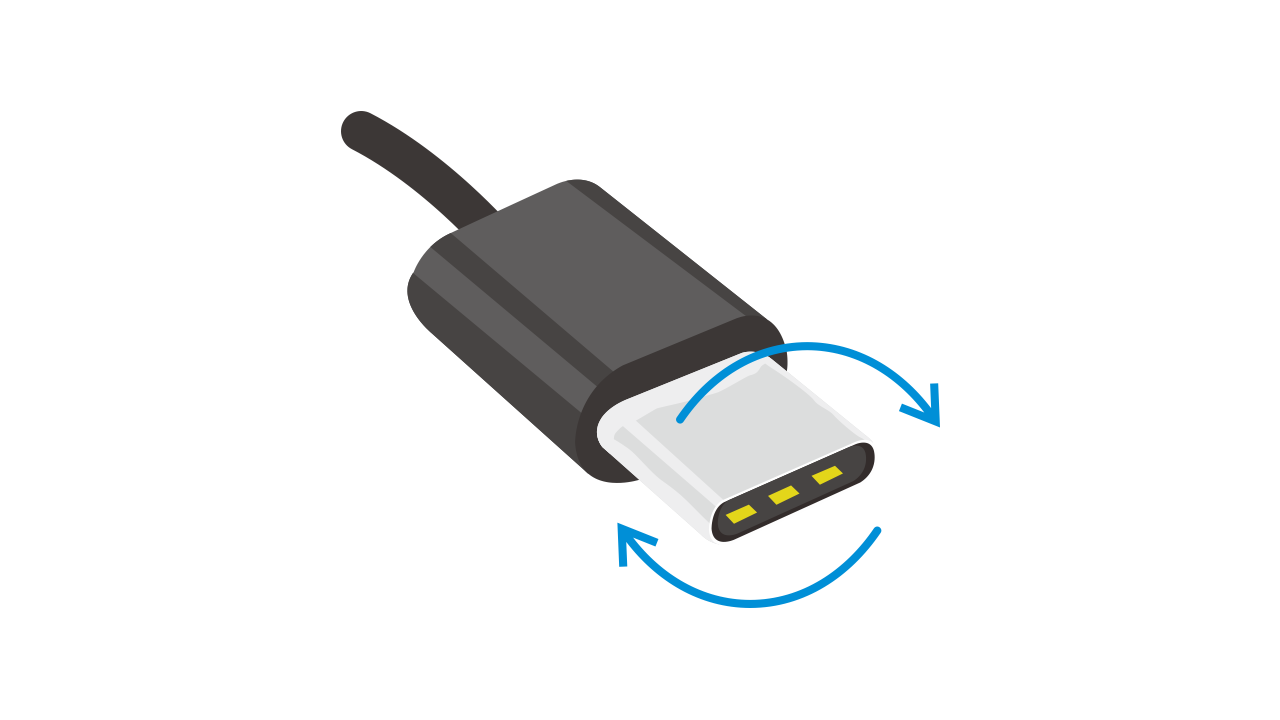
2.功耗测量
1.VAMeter开机默认进入Power Monitor功耗监测APP页面, 左侧接口连接输入电源。右侧接口连接测量负载即可实时监测功耗状态。使用下方旋转编码器开关可切换数据页面。长按右侧按键可返回主菜单。

3.WiFi配置
1.设备启动后主菜单切换进入设置页面, 打开Network选项, 根据提示使用手机连接AP热点M5-VAMeter-WiFi,然后通过扫描设备屏幕二维码或浏览器直接访问192.168.4.1/syscfg跳转至WiFi配置页面。点击下拉菜单扫描,填入WiFi信息进行配置。
WiFi配置补充说明
1.仅支持配置连接2.4G WiFi
2.WiFi配置后并不会马上进行连接, 仅进行本地保存, 在需要进行网络连接的场景如:功耗曲线数据上传Ezdata, 设备固件OTA情况才会进行连接。
2.WiFi配置后并不会马上进行连接, 仅进行本地保存, 在需要进行网络连接的场景如:功耗曲线数据上传Ezdata, 设备固件OTA情况才会进行连接。
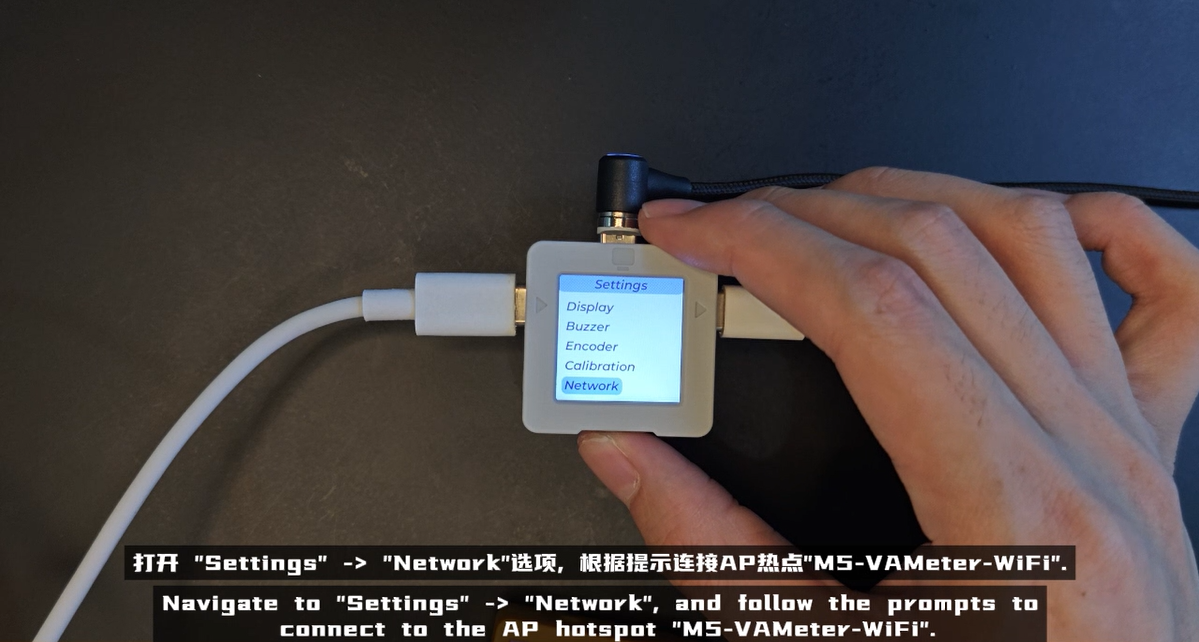

4.功耗曲线
1.VAMeter支持以曲线的方式直观的显示当前功耗状态,同时支持录制一段时间内的功耗变化数据,方便用于设备功耗分析。
2.使用方式:设备启动后,在主菜单通过按键切换进入Waveform页面,此时能够看到实时的功耗曲线监控, 此时单击旋转编码器开关中间按键即可进行录制, 完成录制后将自动保存数据,可用于本地预览分析。



录制模式配置:
目前支持以下几种数据录制触发模式, 单击右侧按键可进入配置页面。
配置及录制流程为:单击右侧按键进入配置页面->旋转编码器开关左右切换配置选项,再次单击中键选中/确认配置(支持选择
配置及录制流程为:单击右侧按键进入配置页面->旋转编码器开关左右切换配置选项,再次单击中键选中/确认配置(支持选择
手动按键触发,电流触发,电压触发三种触发模式, 后两种需要配置一个触发阈值, 当前版本支持配置最大录制时间为10min)->单击右侧按键完成配置->单击旋转编码器开关中间按键开始录制。- 手动按键触发:
按下旋转编码器开关中间按键,直接开始数据录制 - 电流触发: 配置电流触发模式和对应阈值后,
按下旋转编码器开关中间按键,设备将进入等待状态, 当大于/小于电流触发阈值时将触发数据录制。 - 电压触发:配置电压触发模式和对应阈值后,
按下旋转编码器开关中间按键,设备将进入等待状态, 当大于/小于电压触发阈值时值触发数据录制。

Ezdata云端数据共享:
选中
Upload Ezdata,设备将使用配置的WiFi信息进行联网,同时将数据发送至Ezdata服务器,屏幕上将显示远程界面二维码。注:使用该功能前需完成WiFi配置。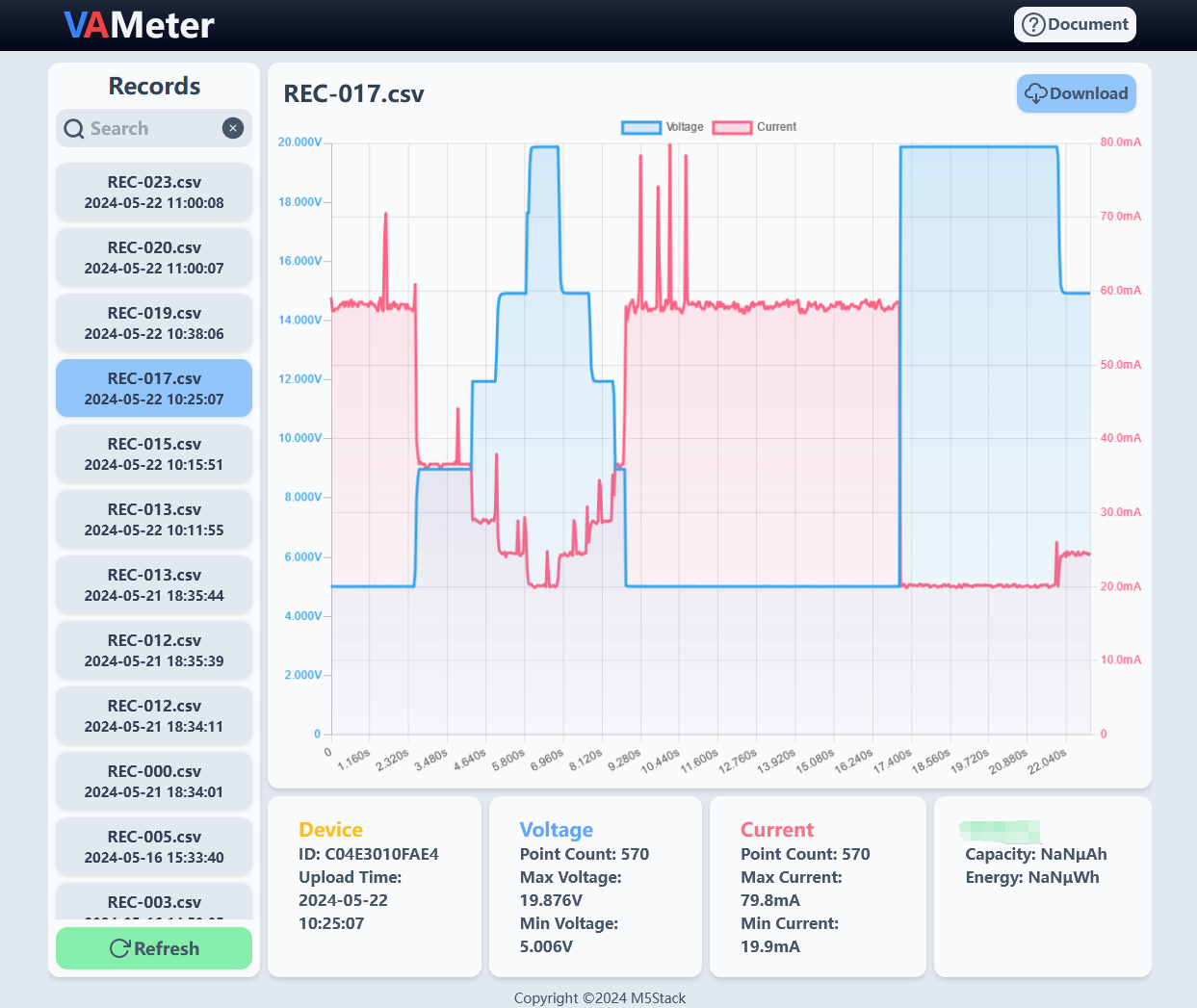
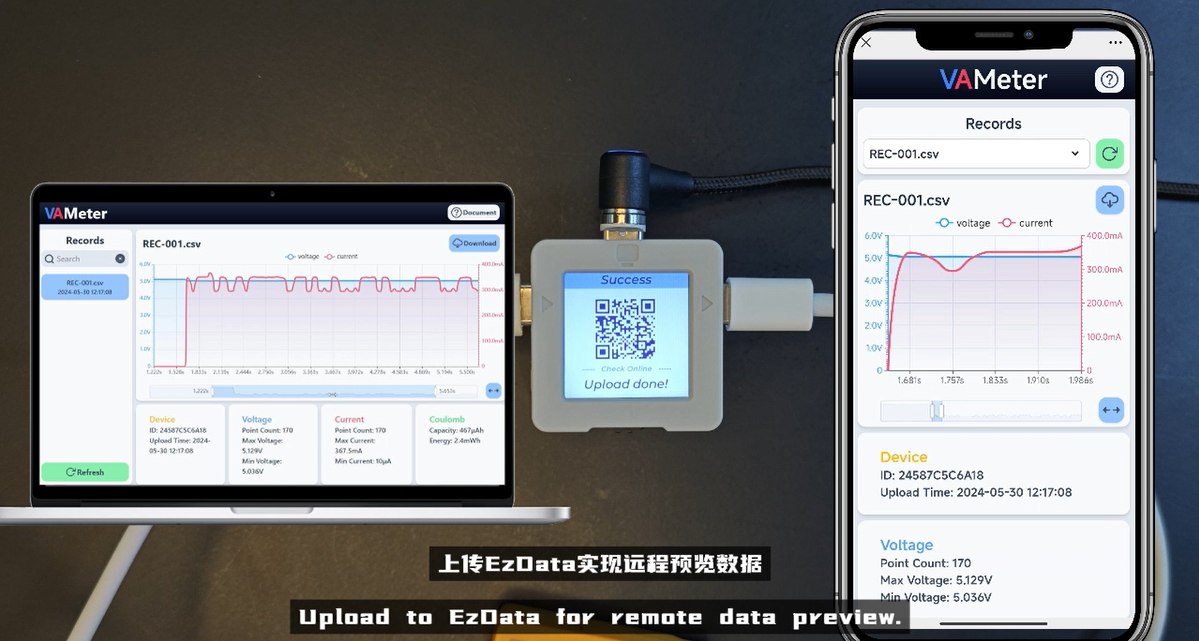
5.导出CSV与修改启动logo
1.VAMeter顶部USB接口连接至电脑,设备启动后主菜单切换进入设置页面, 打开Files选项, 进入MSC模式。此时电脑将识别到存储设备。



导出csv数据:
打开存储设备下的目录
rec即可获取所有保存的测量数据集。修改启动Logo:
打开存储设备下的目录
startup_logo, 添加新的启动图。当前仅支持jpg格式文件,推荐分辨率为240x240。完成保存后,VAMeter返回主菜单, 进入Settings->Startup Image选项配置新的启动图像。

6.固件OTA
1.设备启动后主菜单切换进入设置页面, 打开OTA Upgrade选项, 根据提示依次按下旋转编码器开关中间按键进行固件升级。注:使用该功能前需完成WiFi配置。
7.VAMeter Base
1.VAMeter套装中标配的VAMeter Base内嵌了一个机械式继电器。底座接口支持输入DC 5-24V电源, 可用于负载供电与整机供电, 基于这一外设用户可以将其应用于一些自动化测试场景, 同时能够实时监测输入电源情况。同时提供了一组HY2.0-4P拓展接口, 通过二次开发可以有更多的应用可能。打开Settings->Base Test选项可用于继电器通断测试.

